운영체제 민트15 Mate의 사용자 메뉴얼(7)_제어판의 기능
2013.10.21 16:24
Mint15 Mate의 제어판 기능은 크게 다음과 같은 5개의 카테고리로 구성되어 있다.
●Personal ●Internet and Network ●Hardware ●System ●기타 (그림 참조)
1. Personal ---------------------------------
① 시작프로그램 : 윈도우가 시작할때 각종 프로그램이 로딩되는데 추가 또는 제거할수 있다.
시스템의 성능을 최적화하려면 불필요한 프로그램을 로딩을 자제 것이 좋다.
② Language Support : 한국어권에서는 필히 설정하여 줘야 하는 것으로서
키보드 입력기에서 사전에 설치된 입력기를 설정한 후에 시스템 전체에 적용하면 된다.
참고로 한국어입력기로는 ibus-hangul, nabi, Fcitx 등이 있으며
호환성이 가장 좋은 Ibus-hangul 이 가장 많이 쓰이고 있다.
③ Pop-up Notification : 알림창을 띄워서 알림정보를 알려주는 기능이다.
④ Welcome Screen : 윈도우가 부팅후에 환영화면에 보여지는 것으로 취사선택이 가능하며
윈도우관련문서, 지원, 프로젝트 및 커뮤니티에 관한 정보를 볼수도 있다.
⑤ 데스크탑 설정 : 바탕화면에 바로가기로 표시할 항목 5가지중에서 선택설정 가능하다.
(컴퓨터, 홈 디렉토리, 휴지통, 네트워크, 마운트된 볼륨)
⑥ 모양 : 배경화면과 글꼴 및 테마의 변경 설정을 할수 있다.
⑦ 주 메뉴 : 프로그램과 시스템 항목으로 구분하여 설치되어 있는 프로그램과 각종자원을 볼수 있다.
⑧ 창 : 창 기본 설정에 관한 몇가지의 옵션을 설정하여 사용할 수 있게 한다.
⑨ 파일관리 : 파일관리를 위한 기본 설정을 위한 기능으로서 여가지의 옵션기능들이 있다.
⑩ 화면 보호기 : 화면 보호기의 기본설정을 위한 기능설정을 할수 있다.
2. Internet and Network ----------------------------

① 공유 폴더 : 공유폴더를 추가 또는 삭제 할수도 있으며, 속성을 설정변경하여 사용할수 있도록 하며
관리자 권한을 요구하지만 현재는 비활성이라서 사용적용이 불가능하다.
② 네트워크 설정 : 네트워크 설정은 관리자 권한으로 설정 변경가능하게 되어있으나
현재로서는 비활성이라서 사용적용이 불가능한다.
③ 블루투스 : 불루투스 어뎁터를 연결하여 블루투스의 기본 설정이 가능하다.
3. Hardware ------------------------------------

① Disks : 디스크의 모델번호, 크기, 시리얼번호 및 간단한 온도측정의 평가를 나타내주며
볼륨에 등록된 파티션별로 포맷의 형식과 용량 정보와 마운트를 알아볼수 있다.
② Printers : 설정된 프린터의 연결상태 및 등록정보를 알수 있으며 수동으로 프린터를 추가할수 있다.
③ 마우스 : 마우스 방향, 포인터 찾기 및 속도 설정, 가타의 속성을 병경할수 있다.
④ 모니터 : 사용하는 모니터의 해상도 및 주사율을 변경할수 있으며, 회전설정도 가능하다.
⑤ 사운드 : 사운드의 출력 볼륨 설정과 사운드효과, 하드웨어와 입출력에 대한 정보를 알수 있다.
특히 선택된 하드웨어에 프로파일을 설정하여 스피커 시험을 해볼수 있다.
⑥ 전원관리 : AC전원관리의 기본설정을 변경할수 있고, 일반적인 동작과 알림영역설정이 가능하다.
⑦ 키보드 : 키보드의 키클릭 속도감과 커서 깜박이기 시간 및 기타옵션의 기능이 조절 가능하다.
4. System ------------------------------------
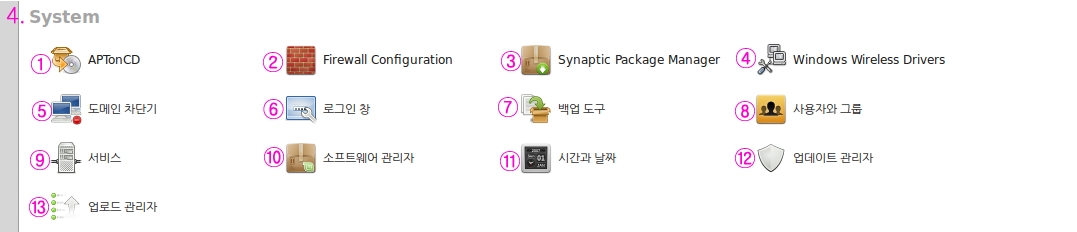
① APTonCD : 시스템을 APT를 사용한 Package를 CD에 생성하고 복원할수 있게 해주는 기능이다.
② Firewall Configuration : 방화벽 설정을 위한 현재는 작동하지 않는다.
③ Synaptic Package Manager : 현재 버전에서는 작동하지 않는다.
④ Windows Wireless Drivers : 현재 설치된 드라이버를 보여주며, 새로운 드라이버를 설치 및 제거할수 있다.
⑤ 도메인 차단기 : 관리자권한으로 도메인의 차단을 설정할수 있다.
⑥ 로그인 창 : 로그인 창의 기본 설정을 관리자 권한으로 설정 변경할수 있다.
⑦ 백업도구 : 파일과 소프트웨어의 백업과 복원을 할수 있다.
⑧ 사용자와 그룹 : 사용자 계정에 관하여 이름변경과 계정추가 및 암호를 설정할수 잇다.
⑨ 서비스 : 가종 서비스 항목의 설정을 취사선택할수 있다고 되어 있는데 작동하지 않는다.
⑩ 소프트웨어 관리자 : 새로운 소프트웨어를 설치 및 제거할수 있다.
(약 64,000 여종의 패키지를 크게 12가지의 그룹핑하여 쉽게 선별이 가능하고
소프트웨어 이름으로 검색하여 설치를 할수 도 있다)
⑪ 시간과 날짜 : 멀티 타임존의 설정을 위한 설정기능으로 현재는 작동하지 않는다.
⑫ 업데이트 관리자 : 윈도우를 설치후에 이곳에서 반드시 업데이트를 해줘야 한다.
⑬ 업로드 관리자 : 업로드의 관리자 설정을 위한 기능으로 되어 있다.
5. 기타 -----------------------------------------
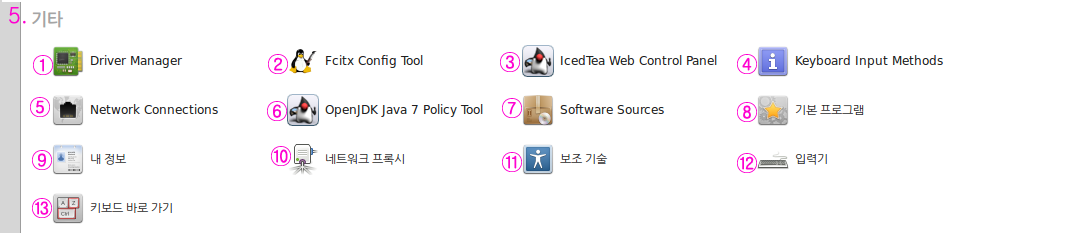
① Driver Manager : 윈도우를 설치시에는 타당하지 않은 VGA드라이버로 설정되며,
제공된 Driver 중에서 시스템에 일치하는 드라이버로 바꿔서 적용해 주면된다.
② Fcitx Control Tool :
③ IcedTea Web Control Panel :
④ Keyboard Input Methods :
⑤ Network Connections : 네트워크의 연결의 사용정보
⑥ OpenJDK Java 7 Policy Tool :
⑦ Software Sources : 소프트웨어의 Mirrors 사이트를 설정할수 있다.
⑧ 기본 프로그램 : 웹브라우져, 멀티미디어, 시스템편집기, 터미널 에물레이터, File Manager 등을 설정하고
접근성 기능을 설정할수 있다.
⑨ 내 정보 : 사용자 계정의 암호를 변경할수 있다.
⑩ 네트워크 프록시 : 네트워크의 프록시를 자동과 수동으로 설정 할수 있다.
⑪ 보조 기술 :
⑫ 입력기 : Input Method Configuration
⑬ 키보드 바로가기 : 키보드를 사용하여 윈도우의 여러가지 기능을 사용할수 있도록 해줄수 있다.
댓글 5
-
야밤
2013.10.22 14:25
-
마니또우
2013.10.22 15:39
몇가지를 살펴봤지만 민트중에서도 Mate버전이 쉽게 적응되가는 것 같습니다.
우클릭의 프로그램 삭제 기능은 윈도우의 제거와 동일할 것입니다.
그렇지만 한가지 아쉬운 점은 리눅스에서 설치시 오류가 발생햇던 프로그램은 삭제할수가 없더군요~
-
야밤
2013.10.22 16:05
이쪽하고 기본저장소하고 차이가나서 그럴겁니다...아니면sudo apt-get -f install 또는 ... autoremove 옵션으로안되나요? 터미널에서 삭제를 하고 거기에 나오는 에러메시지를 구글링하면 답이 나오더군요..
지금은 기억이 나지않지만,뭔가 tmp파일같은것을 생성해서 그걸 지우고 재부팅하니 되었던기억이있습니다 리눅스에도 윈도우의 레지스트리처럼 뭔가 찌꺼기가 남긴다고 합니다..그것들을 다 제거해야겠더군요.
-
마니또우
2013.10.22 16:17
한컴오피스2010 프로그램을 제거하려고 시도하면
dpkg-query 패키지를 찾을수 없다고 뜨면서 제거되지 않습니다.
한글2010 을 설치도중에 에러가 한번 나게되는데 이것 때문에 그런것 같습니다.
-
야밤
2013.10.22 16:22
터미널로 삭제시도해서 에러메시지를 검색하면 답을 찾을수 있을듯 한데요...

민트 메이트가 완성도가 좋아요. 노가다는 배우려는 사람에게는 필요하지만,그냥 편한것을 고르려면 민트 메이트가 제격입니다. 가볍고요. 시작메뉴중에 프로그램 마우스 우측메뉴에 프로그램삭제(바로가기 삭제가아님)가있어서 경이롭다는..ㅎㅎ 그건 윈도우에도 없는것이죠.